Створення кнопки СТA
Кнопка заклику до дії (CTA) — це обов'язковий елемент email-розсилки, який мотивує підписника перейти на сайт, у соцмережі тощо. Основна кнопка в листі зазвичай робиться в тому ж стилі, що й кнопки на сайті.
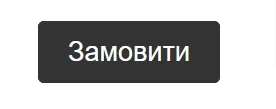
Створення кнопки
Ви можете додати кнопку в контейнер або в окрему структуру листа (докладніше про структури та контейнери).
Щоб контент коректно перебудовувався в мобільній версії листа, наприклад, якщо треба задавати інверсію блоків, краще додати кнопку в контейнер.
Структура, яка містить тільки блок з СТА, не буде перебудовуватися відносно інших структур та елементів контенту в листі.
Кнопка в контейнері
- У вкладці Контент на бічній панелі ліворуч зайдіть до пункту Блоки.
- Виберіть блок Кнопка й перетягніть його в потрібний контейнер.
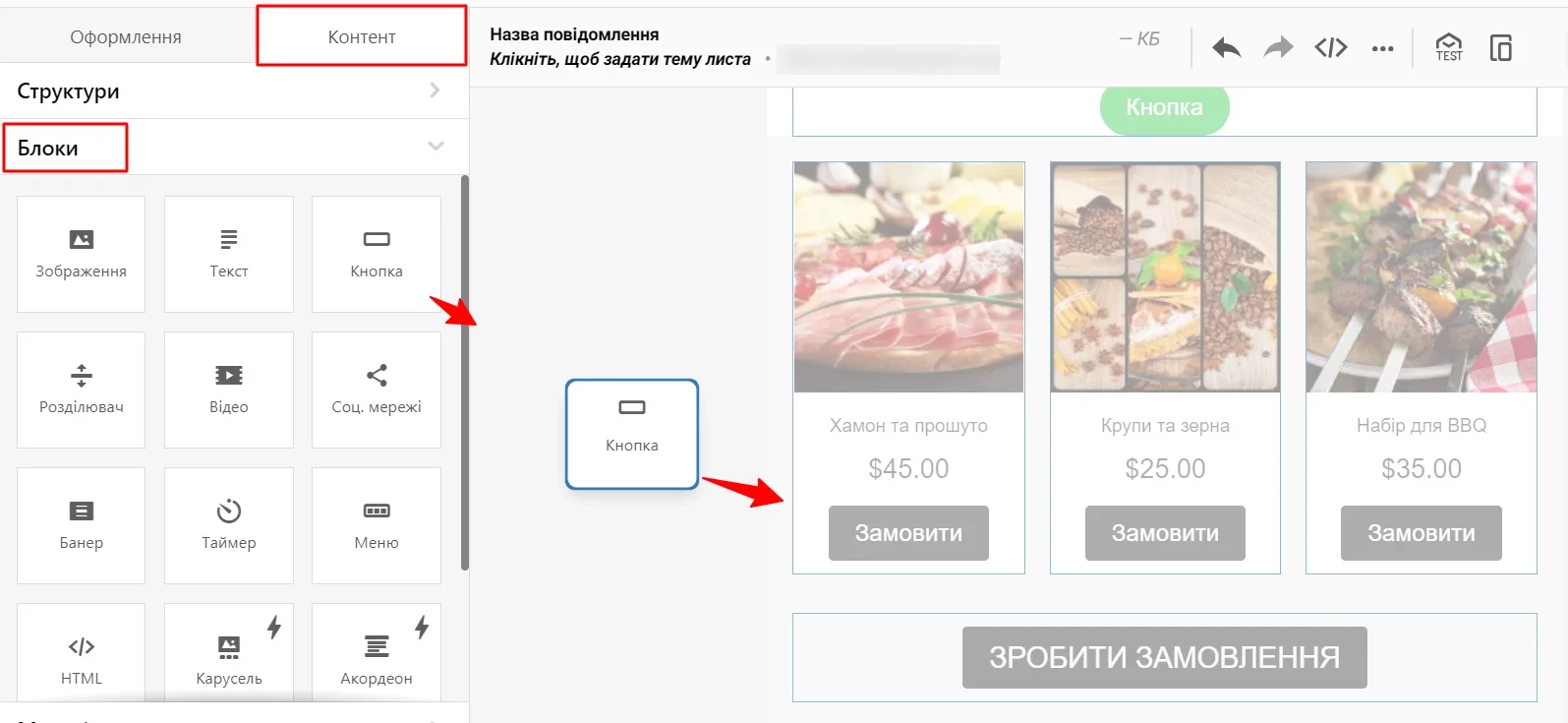
Кнопка в окремій структурі
- У бічному меню ліворуч у вкладці Контент відкрийте вкладку Структури.
- Перетягніть необхідну структуру в потрібне місце в листі, потім виберіть тип контенту — Кнопка.
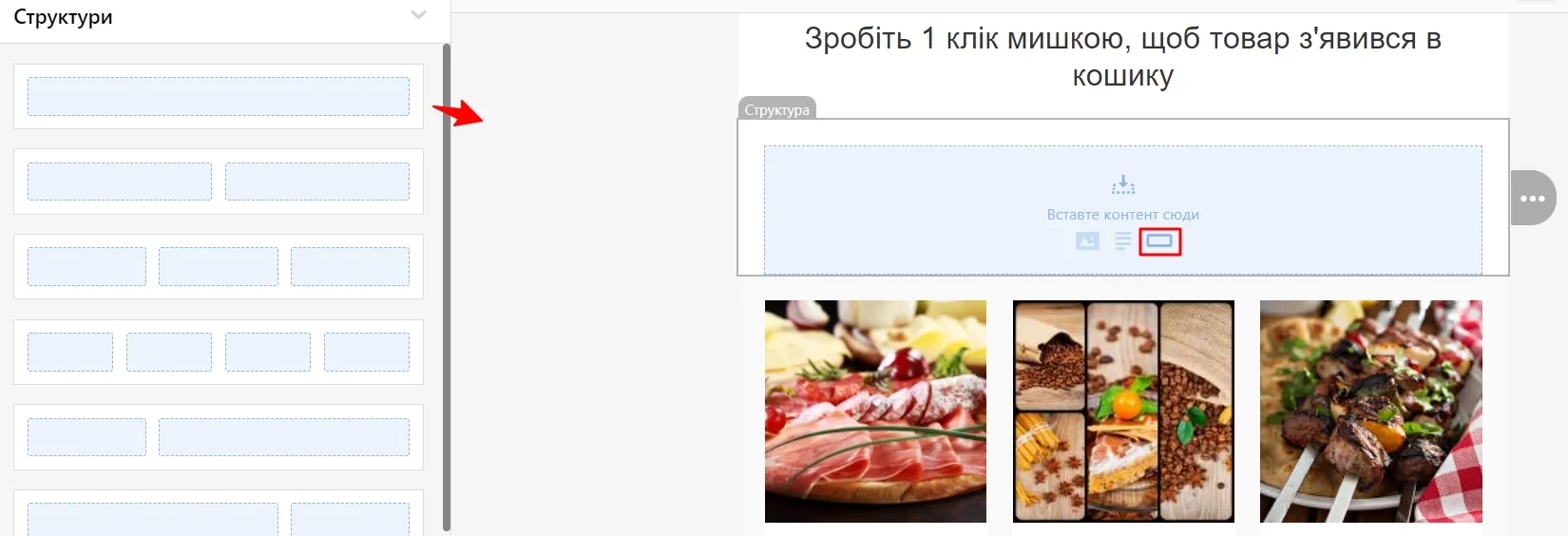
Редагування дизайну кнопки
За замовчуванням кнопка створюється без посилання, із надписом Кнопка, зробленим шрифтом Arial 18 розміру, колір кнопки зелений #31cb4b, а колір тексту — білий #ffffff.

Ви можете відредагувати стиль окремої кнопки або всіх кнопок, які ви будете створювати в майбутньому.
Редагування окремої кнопки
Клікніть блок із кнопкою. Ліворуч з'явиться меню, в якому можна задати такі параметри:
- Посилання, яке відкриватиметься натисканням кнопки.
- Текст кнопки.
- Стиль тексту (шрифт, розмір) — рекомендуємо використовувати стандартні шрифти, відображення яких не змінюватиметься залежно від пристрою та поштовика.
- Колір кнопки.
- Колір тексту.
- Колір фону.
Примітка
Вибирайте кольори, які добре поєднуються між собою і контрастують із фоном кнопки.
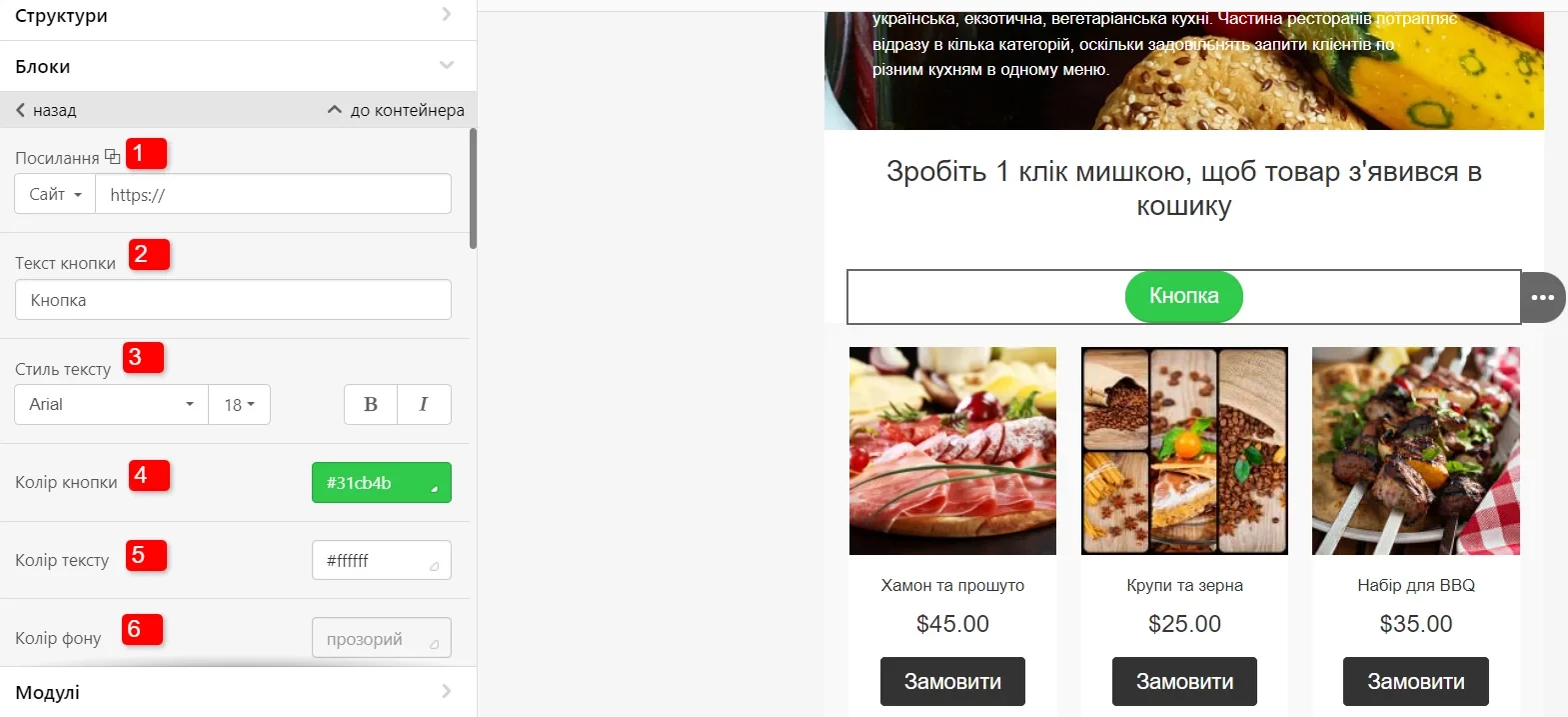
- Закруглення. Для точного відображення властивості Закруглення в Outlook активуйте опцію Пiдтримка Outlook у роздiлi Оформлення — секцiя Кнопка.
- Вирівнювання (щоб задати налаштування вирівнювання на мобільному пристрої, натисніть значок телефону).
- Фіксована висота (висота кнопки не змінюватиметься залежно від типів девайсів).
- Кнопка з іконкою (можна завантажити іконку, яка відображатиметься всередині кнопки).
- Розтягнути по ширині (кнопка відображатиметься на повну ширину листа, її висота не зміниться).
- Межі (тип ліній та їх колір).
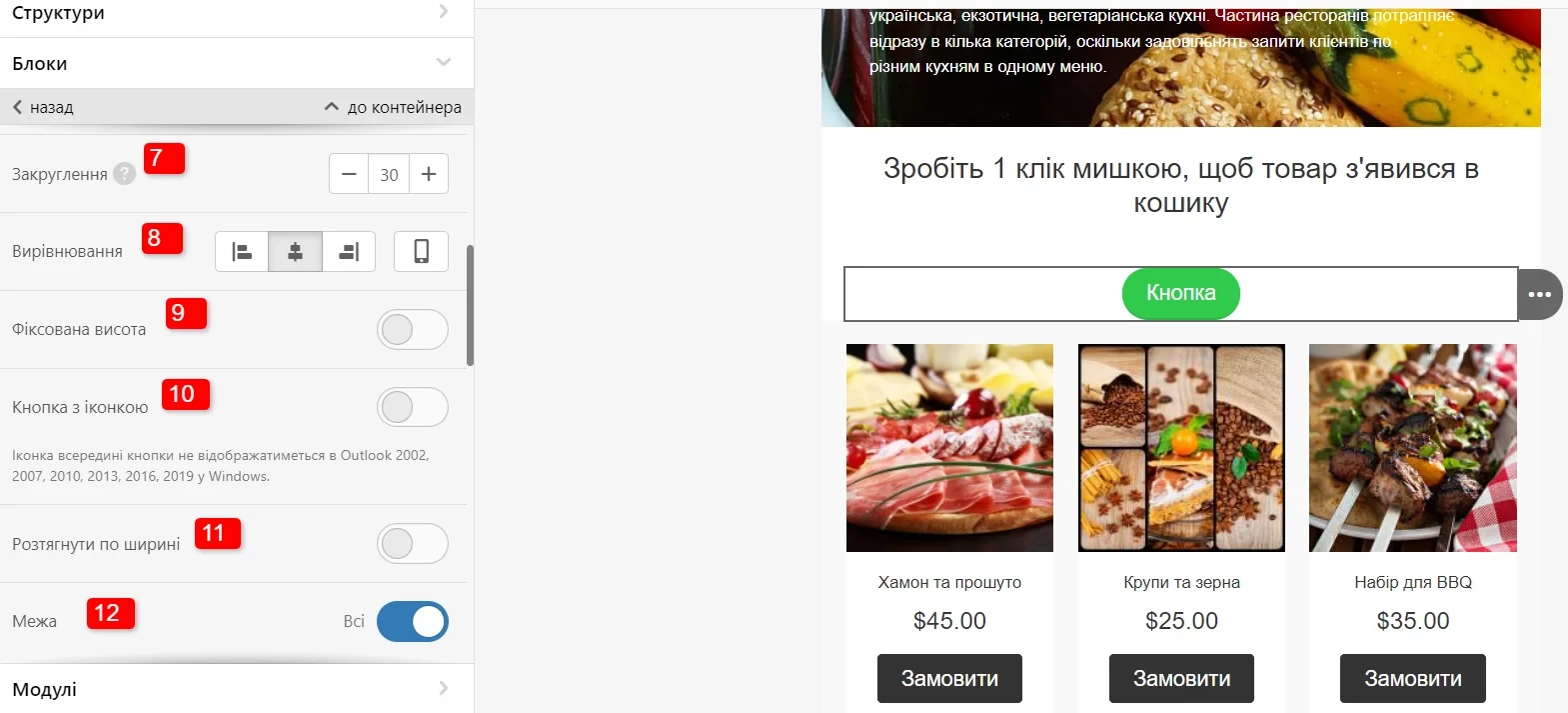
- Внутрішні відступи навколо тексту всередині кнопки.
- Зовнішні відступи навколо кнопки.
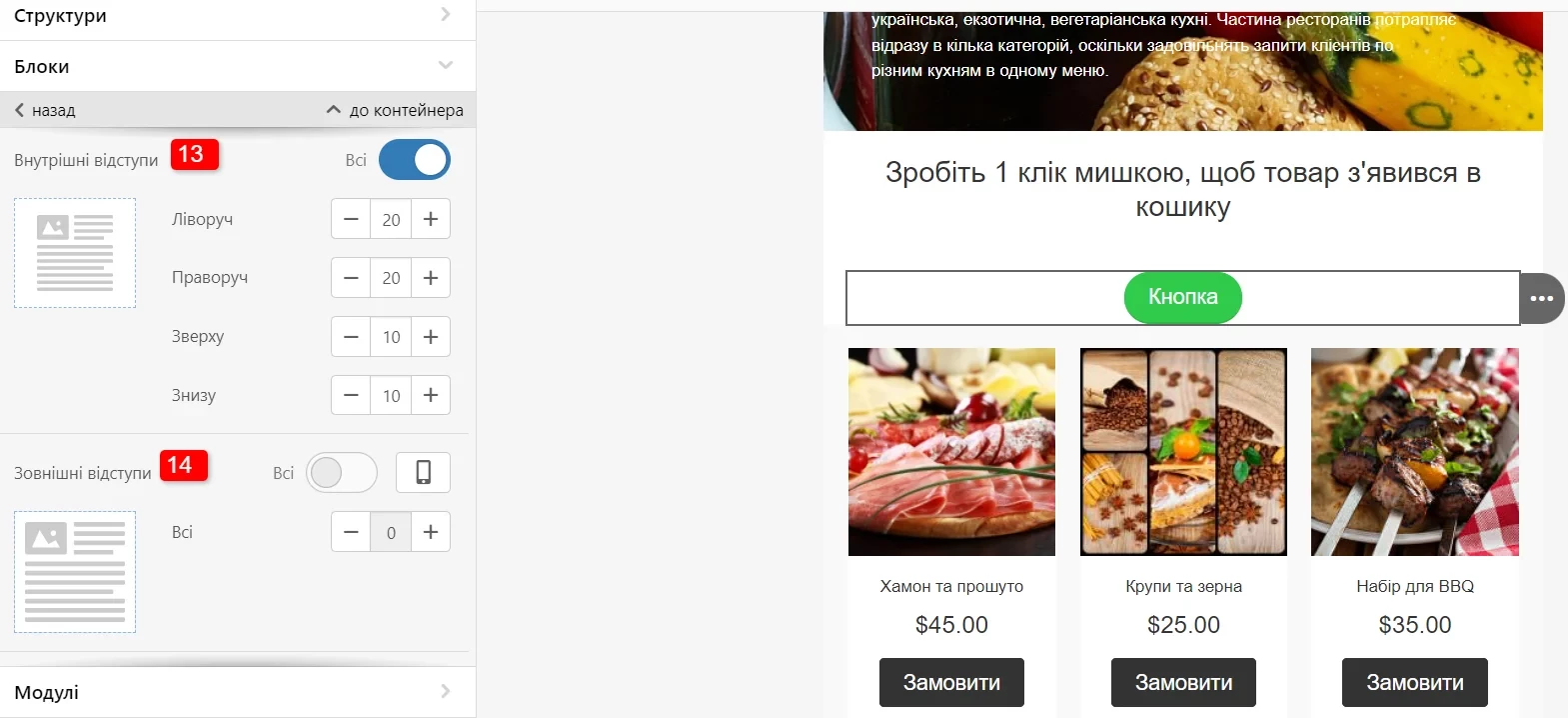
- Додати анкорне посилання, натискання на яке переведе читача до вказаного розділу листа.
- Приховування елемента на різних типах пристроїв. За замовчуванням кнопка відображається завжди. Щоб відключити її на десктопі або телефоні, натисніть відповідний значок пристрою.
- Включати елемент у різні типи листів. Увімкнення/вимкнення елемента для HTML- та AMP-версій листа.
- Тип події. Якщо ви бажаєте автоматизувати якісь листи, наприклад, за кліком кнопки відправляти лист клієнтам, — укажіть подію, яка запускатиме цю дію.
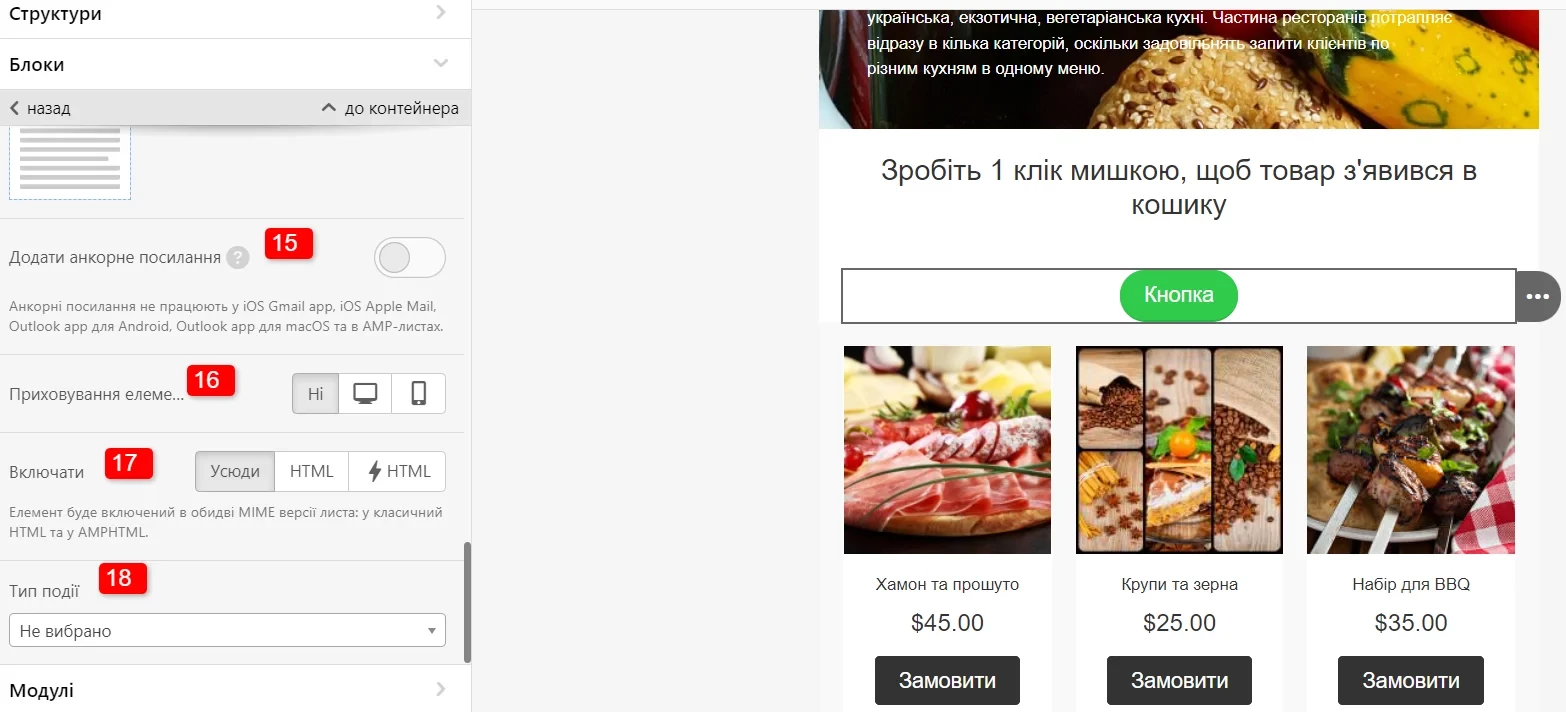
Щоб використовувати створену кнопку в інших листах, збережіть цей елемент у бібліотеці блоків.
Редагування всіх нових кнопок
За замовчуванням зовнішній вигляд кнопки листа визначається заданими в шаблоні стилями оформлення. Щоб змінити дизайн цього елемента, треба змінити стилі всього листа. Тоді всі кнопки, що створюватимуться після цього, матимуть однаковий вигляд. Докладніше про оформлення кнопок >
Updated 5 months ago